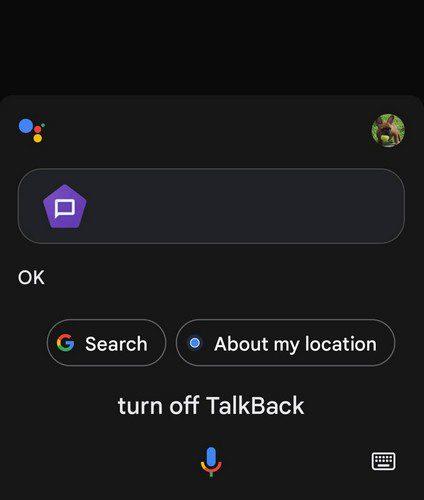У пристроях Android є корисна функція під назвою Android TalkBack. Завдяки цій корисній функції люди з проблемами зору можуть взаємодіяти та насолоджуватися своїми пристроями. Android TalkBack використовує голосові слова, звукові відгуки та вібрацію, щоб повідомити користувачеві, що на його екрані.
Коли ви натискаєте щось уперше, це буде виділено зеленим кольором, і Android TalkBack прочитає це вголос. Таким чином ви будете впевнені, наприклад, у програмі, яку відкриєте. Щоб відкрити програму або вибрати опцію, вам буде запропоновано двічі торкнутися її, щоб відкрити її. Android TalkBack зачитує абсолютно все, що є на вашому екрані.
Як увімкнути/вимкнути Android TalkBack
Якщо ви вважаєте, що хтось із ваших знайомих міг би використовувати Android Talkback, я думаю, ви будете раді дізнатися, що існує більше ніж один спосіб увімкнути цю корисну функцію. Якщо ваш Google Асистент налаштовано, ви можете сказати «ОК, Google» або торкнутися опції мікрофона, щоб увімкнути Асистент.
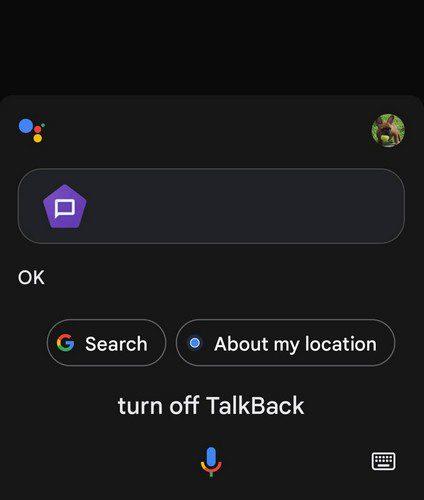
Просто скажіть «Увімкнути TalkBack», і Асистент увімкне його. Ви повинні побачити, що Помічник каже OK. Це має статися, але якщо з якоїсь причини не вдається ввімкнути його, ви завжди можете зайти в налаштування. Ви можете відкрити налаштування, безпосередньо торкнувшись програми «Налаштування» або двічі проведіть пальцем униз від верхньої частини екрана та торкніться шестірні внизу праворуч.

Увійшовши в налаштування, перейдіть у розділ «Спеціальні можливості», натисніть «TalkBack» у розділі «Програми зчитування з екрана» та ввімкніть опцію. Унизу ви можете прочитати більше інформації про можливості цієї функції. Ось і все.
Висновок
Функція TalkBack може бути дуже корисною для тих, хто має проблеми із зором. Це може допомогти їм керувати своїми пристроями, не дивлячись на дисплей більше, ніж потрібно. Це може бути не та функція, яку ви захочете мати, якщо у вас немає проблем із зором, оскільки вам потрібно буде тричі торкнутися програми, щоб відкрити її. Попросіть TalkBack прочитати його вам і двічі торкніться, щоб вибрати його. Як би ви покращили TalkBack? Поділіться своїми думками в коментарях нижче та не забудьте поділитися статтею з іншими в соціальних мережах.